WIN8系统igfxhk module已停止工作的处理方法
时间:2022-10-26 19:43
WIN8系统igfxhk module已停止工作如何处理呢,话说不少用户都在咨询这个问题呢?下面就来小编这里看下WIN8系统igfxhk module已停止工作的处理方法,需要的朋友可以参考下哦。
WIN8系统igfxhk module已停止工作的处理方法


1、右键点击这台电脑,选择管理,然后点击设备管理器;

2、找到显示适配器点击下拉菜单,找到芯片型号;

3、右键,单击属性选项;

4、找到在驱动程序选项卡,选择回滚程序;

5、点击确定,之后就等待一会;

6、然后验证一下,点击设备管理器的扫描硬件改动选项;
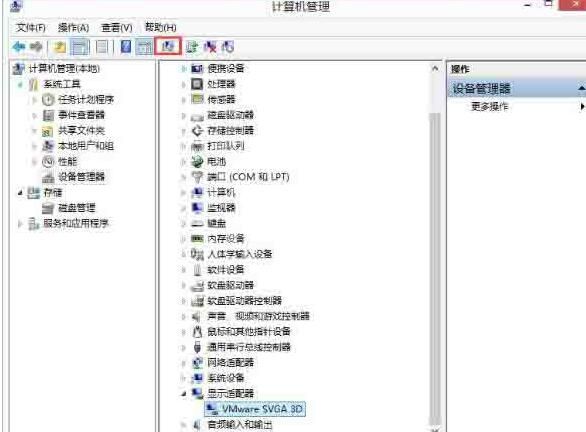
7、此时这个问题已解决,可以重启电脑,一定不会再出现igfxTray Module已停止工作的提示了。
上文就讲解了WIN8系统igfxhk module已停止工作的处理操作流程,希望有需要的朋友都来学习哦。



























